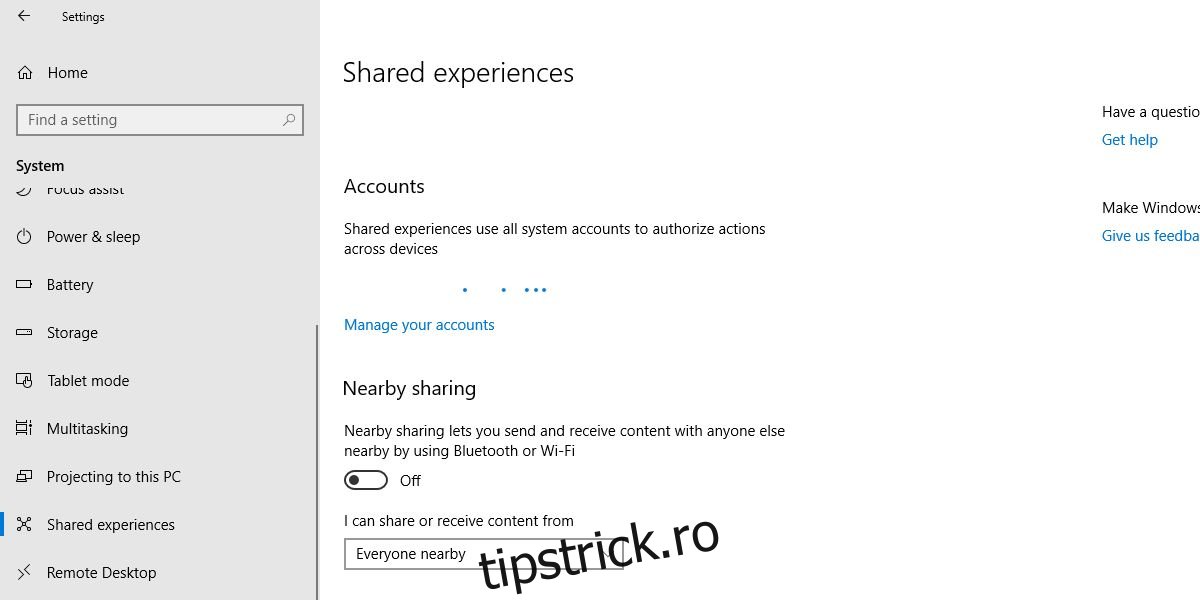Partajarea în apropiere este o nouă caracteristică care vine în Windows 10 cu actualizarea Spring Creators, care apare astăzi. Va trebui să așteptați ceva timp înainte de a fi lansat pentru toată lumea, dar actualizarea este lansată oficial. Partajarea în apropiere este versiunea Windows 10 a AirDrop. Este puțin diferit de AirDrop în execuție, dar este în esență același lucru. Partajarea în apropiere vă permite să partajați, să trimiteți și să primiți fișiere de pe dispozitive Windows 10 care se află în aceeași rețea WiFi ca și dvs. Puteți limita funcția astfel încât să poată trimite fișiere numai între propriile dispozitive sau puteți dezactiva complet partajarea în apropiere.
Dezactivați Partajarea în apropiere
Partajarea în apropiere este o funcție Windows 10 Spring Creators Update. Dacă nu rulați Windows 10 build 1803, nu veți vedea această caracteristică și nici opțiunea de a o dezactiva. Verificați versiunea și numărul versiunii Windows 10 înainte de a căuta această opțiune.
Deschideți aplicația Setări și accesați grupul de setări Sistem. Selectați fila Experiențe partajate. Aici, veți vedea un comutator care poate dezactiva partajarea în apropiere.
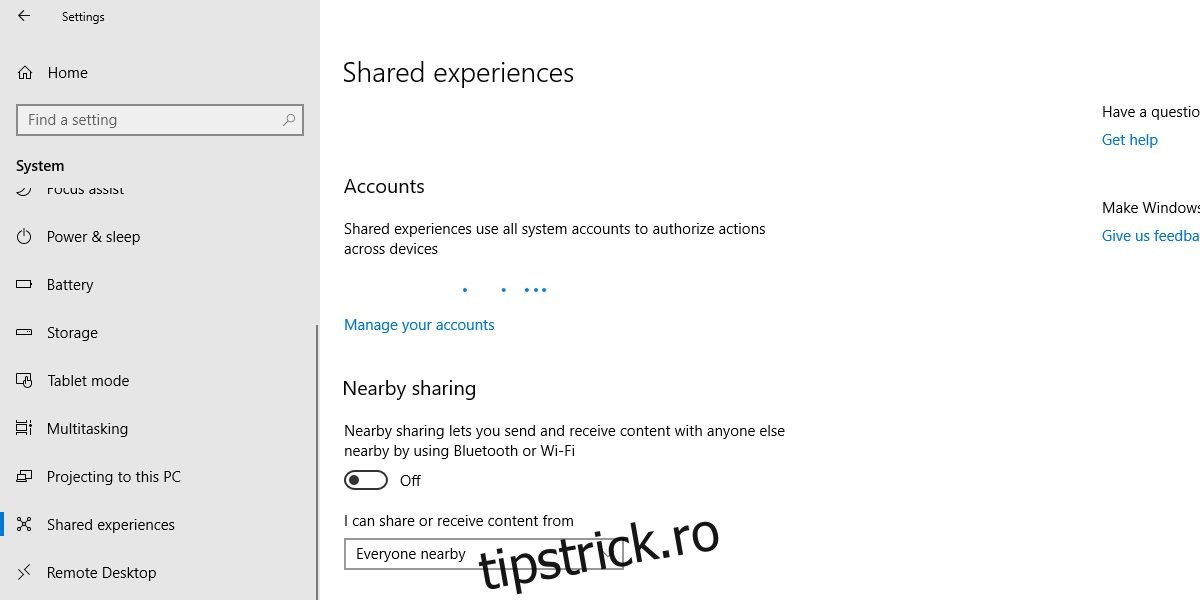
Partajarea în apropiere este o caracteristică utilă și Microsoft a implementat-o, astfel încât persoane aleatorii să nu vă trimită fișiere decât dacă le acceptați. Acestea fiind spuse, dacă nu doriți să permiteți tuturor celor din apropiere să vă trimită fișiere prin partajarea în apropiere, dar considerați că funcția este utilă pentru a muta fișiere între propriile dispozitive fără a utiliza e-mail, o unitate cloud sau o unitate USB, puteți limita Partajare în apropiere doar pe dispozitivele dvs.
Pentru a limita Partajarea în apropiere la dispozitivele dvs., deschideți meniul drop-down „Pot partaja sau primi conținut de la” și selectați opțiunea „Numai dispozitivele mele”.
Dispozitivele mele
Dispozitivele dvs. sunt toate dispozitivele Windows 10 la care v-ați conectat cu contul Microsoft. Pentru a verifica la ce dispozitive sunteți conectat și pentru a revoca accesul la unele dintre ele, vizitați acest link și conectați-vă cu contul dvs. Microsoft.
Puteți vedea dintr-o privire câte dispozitive sunt conectate la contul dvs. Microsoft și le puteți edita, adică le elimina făcând clic pe butonul Gestionați.
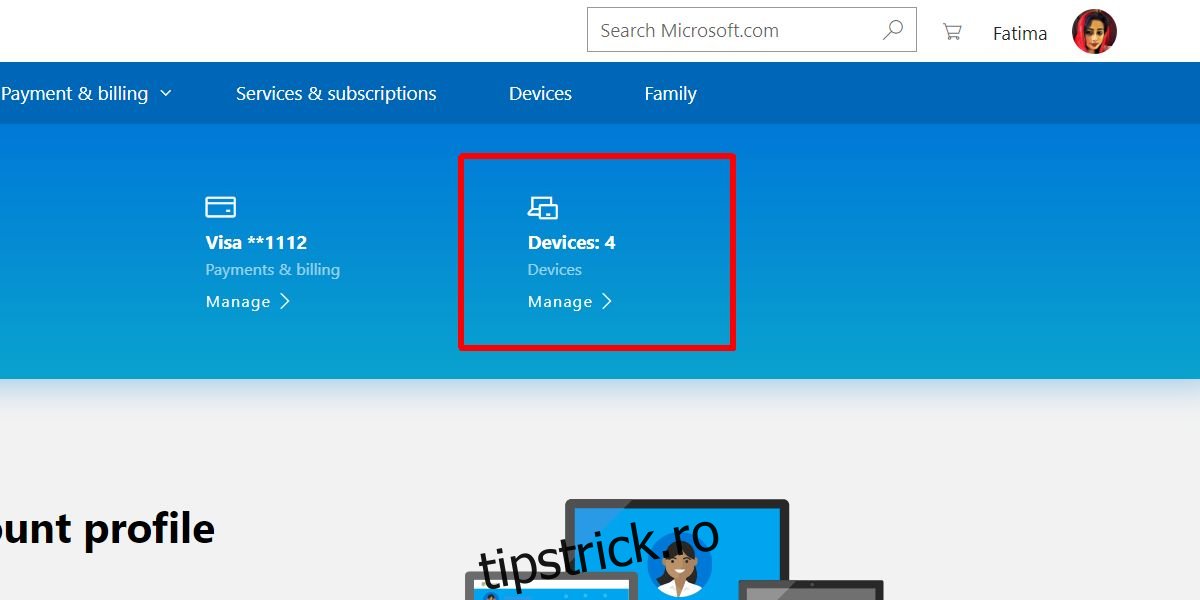
Dacă aveți un laptop furnizat de companie, este o idee bună să nu-l adăugați la dispozitivele dvs. de încredere prin contul dvs. personal Microsoft. Partajarea în apropiere ar putea fi utilă, dar este posibil să încălcați regulile companiei cu privire la utilizarea și distribuirea informațiilor stabilite de angajator, folosindu-le cu un cont personal.
Dacă doriți să trimiteți fișiere între un computer de lucru și cel personal utilizând Partajarea în apropiere, ar trebui să setați funcția să accepte fișiere de la toată lumea. Îl poți opri când nu ai nevoie. Există un mic comutator util în Centrul de acțiune pe care îl puteți folosi pentru a-l porni sau dezactiva din mers.